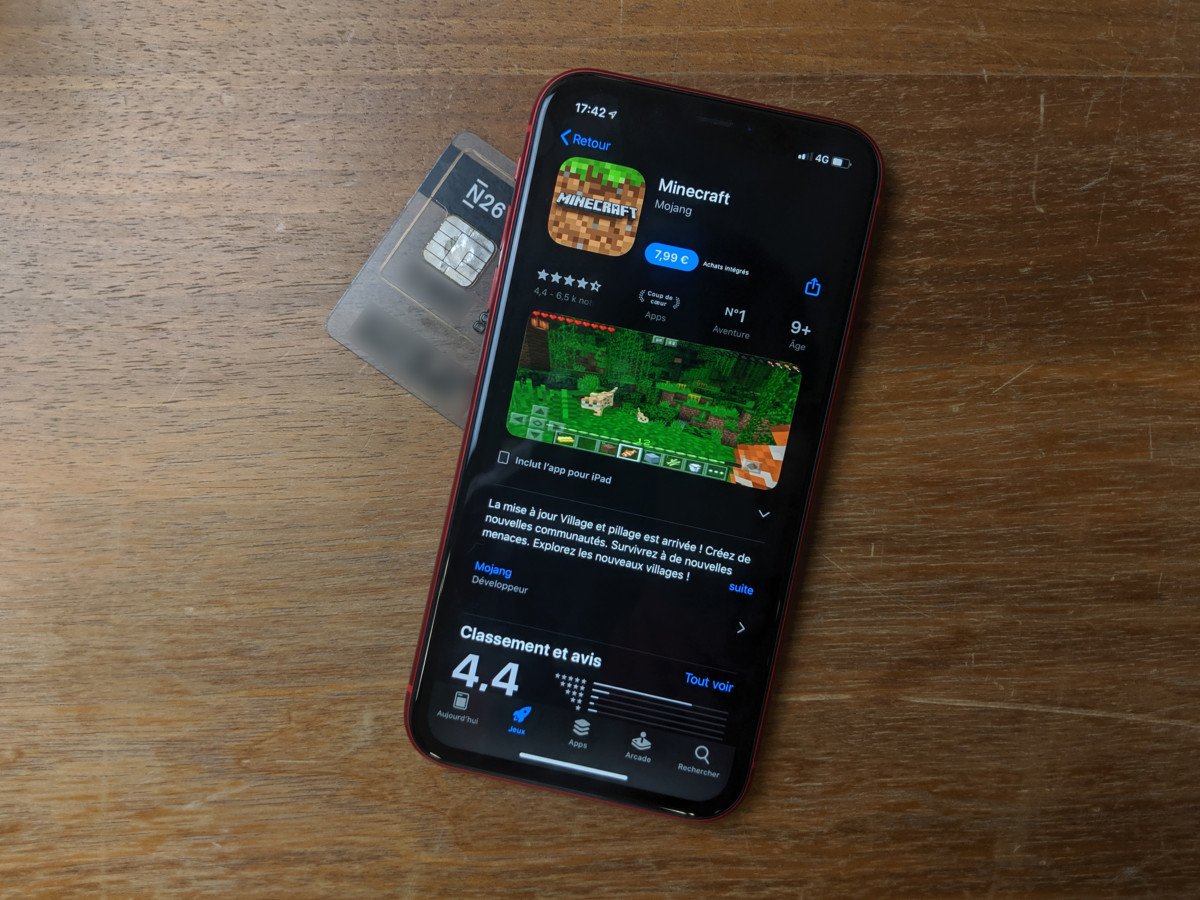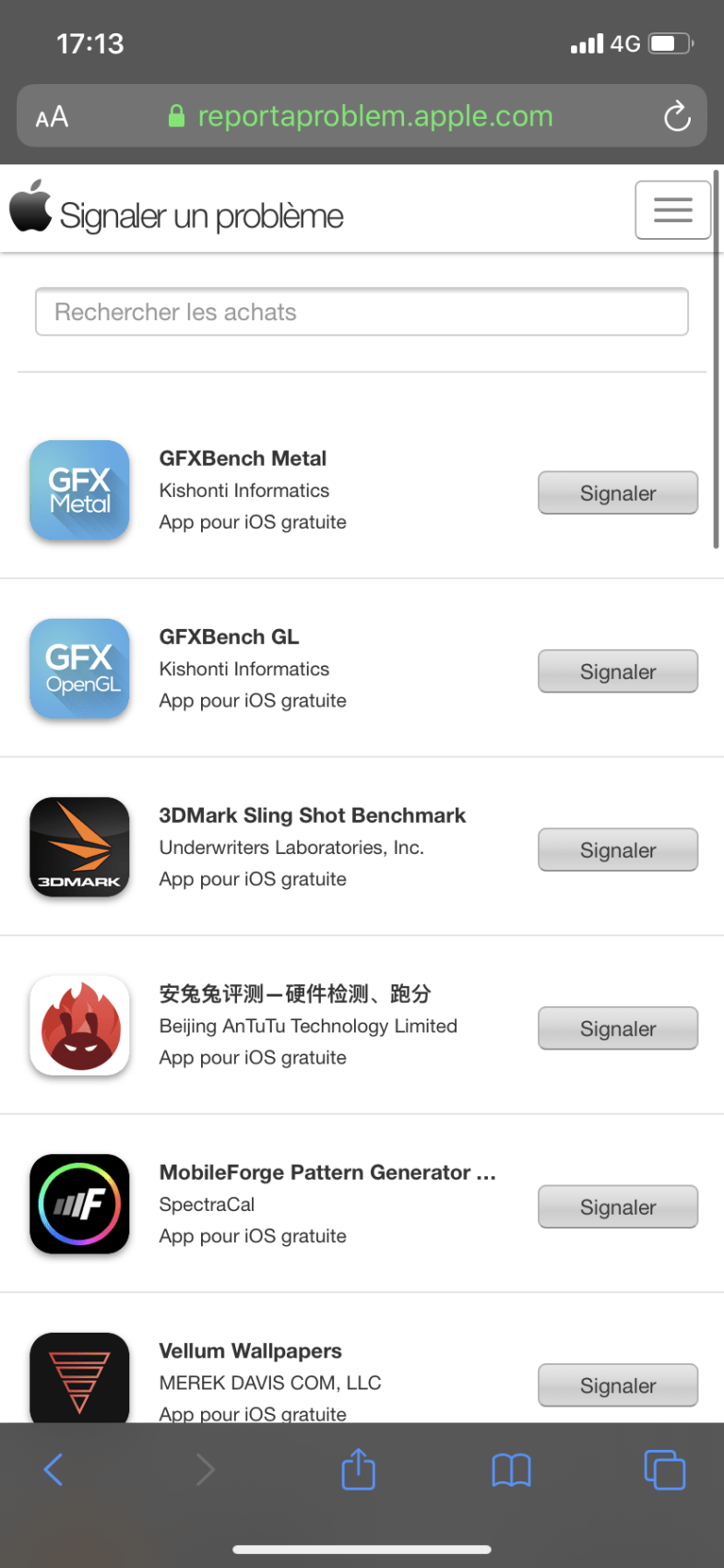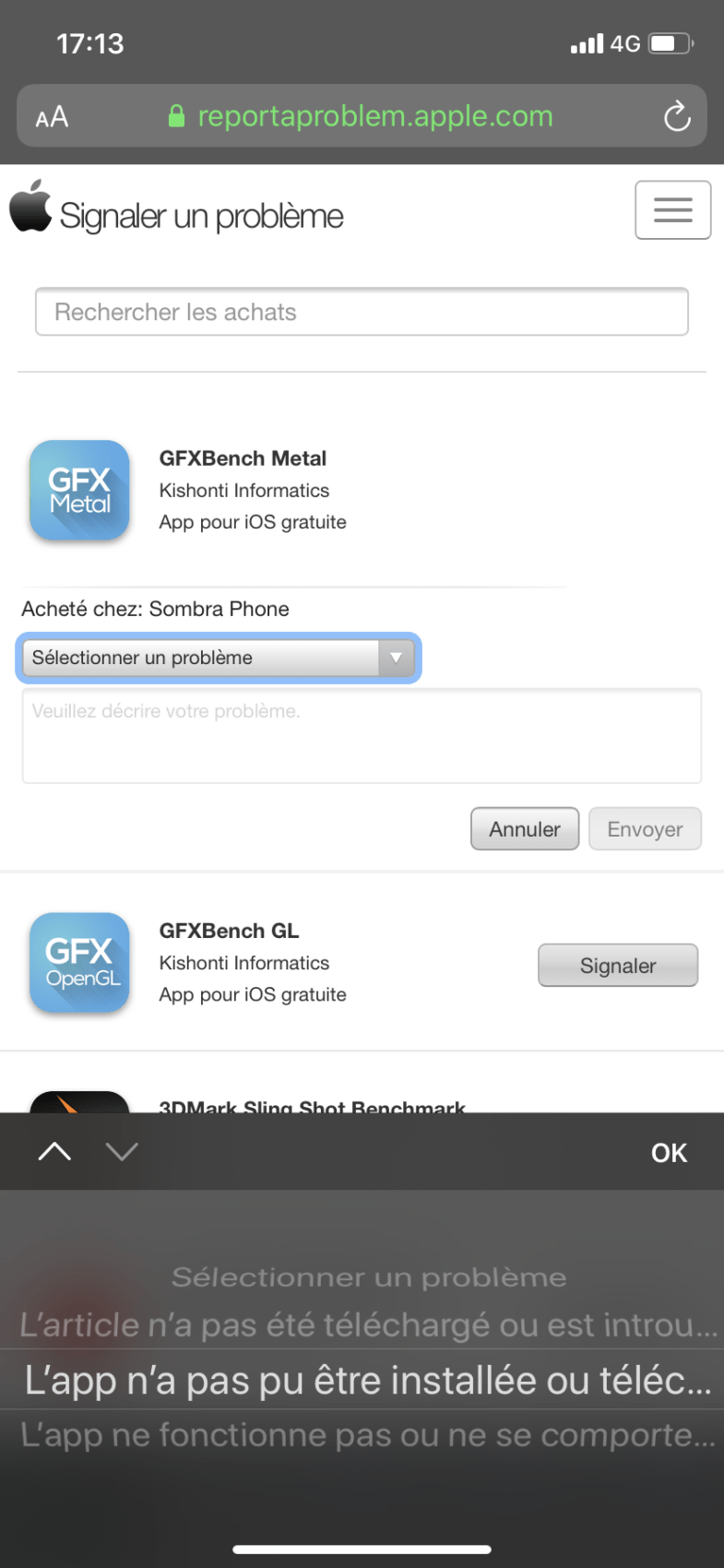App Store : comment demander un remboursement et désactiver les achats intégrés sur l'iPhone
Pour rentabiliser leurs applications, les développeurs ont plusieurs possibilités : l'achat au téléchargement de l'application, l'achat dit "in-app", pour obtenir davantage d'options dans l'application, ou les publicités. Dans les deux premiers cas, il se peut que l'utilisateur accepte de voir son compte débité sans réellement faire attention. On ne compte plus d'ailleurs le nombre d'histoires concernant des bambins ayant dépensé des milliers d'euros sur l'iPhone ou l'iPad de leur parent sans se rendre compte qu'il s'agissait de véritable argent derrière.
Bref, vous vous retrouvez dans ce cas bien embêtant et vous voilà donc à chercher comment vous faire rembourser. Pas de problème : Apple a un service pour ça. On vous explique comment l'utiliser, mais également comment purement et simplement désactiver les achats in-app pour éviter de futurs accidents.
Demander le remboursement d’une application iOS
Pour se faire rembourser un achat sur iOS, il faut que celui-ci ait moins de 90 jours, ce qui laisse une marge de manœuvre plutôt confortable.
La firme à la pomme a mis en place un site nommé reportaproblem.apple.com. Ce site référence toutes vos acquisitions d’application (gratuites ou payantes) avec votre compte Apple sur les 90 derniers jours.
Connectez-vous avec votre identifiant Apple et vous voici sur le site -- au design qui commence à dater -- avec une liste d’applications. Trouvez l’achat que vous voulez vous faire rembourser et cliquez sur Signaler.
En cliquant sur le bouton, Apple vous demandera de justifier votre demande de remboursement. Cela va de l’achat non intentionnel à des réclamations techniques (comme l’application n’a pas pu se lancer, etc.). Choisissez donc la raison que vous voulez défendre pour récupérer votre argent.
Apple va ensuite analyser votre demande et vous rembourser dans les plus brefs délais. Cela peut même être immédiat selon la raison.
Dans tous les cas, pour éviter ce genre de mésaventures, vous pouvez désactiver les achats in-app dans les paramètres de l’iPhone.
Désactiver les achats in-app sur son iPhone
Il est possible de désactiver totalement les achats intégrés depuis les réglages de son iPhone ou iPad pour limiter les risques.
Allez dans les Réglages
Cliquez sur Temps d’écran
Sélectionnez Contenu et confidentialité
Activez les Restrictions
Allez dans l’onglet Achats dans l’iTunes et l’App Store
Cliquez sur Achats intégrés
Sélectionnez Ne pas autoriser
Ainsi, les applications ne pourront plus vous proposer d’acheter le nouveau pack « Méga Premium Plus XL » pour ne plus avoir de bannière de publicité en bas de l’écran.